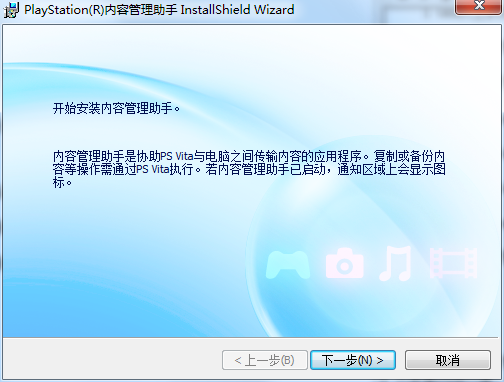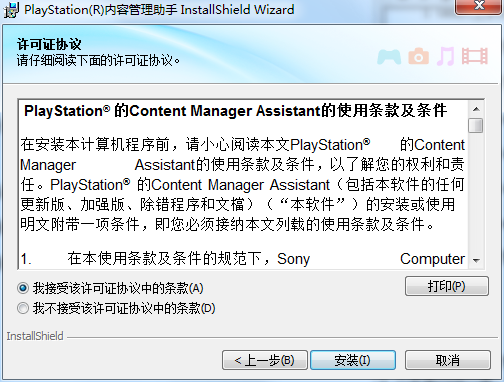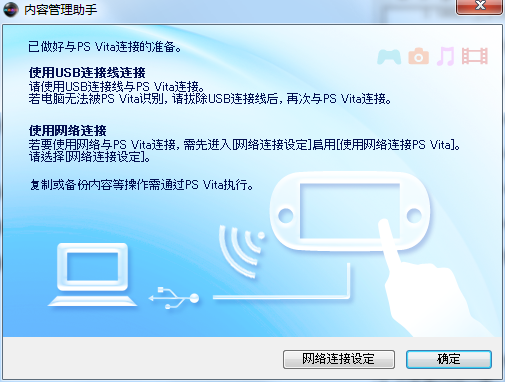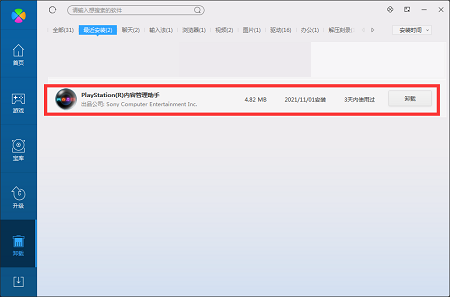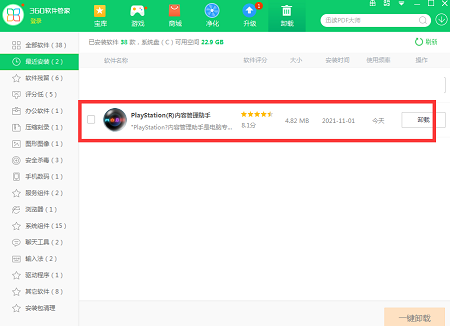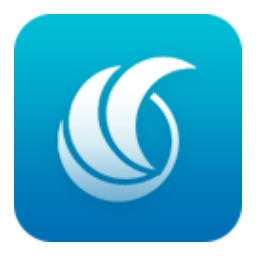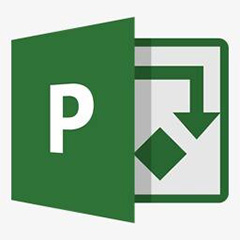psv内容管理助手官方版是款功能性实用的内容管理工具。psv内容管理助手正式版主要包括保存、复制和备份应用程序或游戏数据,并且还可用于PS
vista系统升级。并且psv内容管理助手还可以直接浏览影像/音乐/图片文件,能够全面满足用户需求。华军软件园提供psv内容管理助手软件的下载服务,下载psv内容管理助手软件其他版本,请到华军软件园!

psv内容管理助手软件功能
1.保存数据或应用程序数据(游戏数据)的备份
可将在PS Vita游玩的游戏保存数据,或在PlayStation?Store购买的应用程序数据(游戏数据)备份至电脑。
2.复制视频影像/音乐/图像
可显示保存于电脑的视频影像/音乐/图像列表,将其传输至PS Vita,或从PS Vita传输至电脑。
3.备份系统数据
可将保存于PS Vita的存储卡或主机内存的数据备份至电脑。
4.PS Vita的系统升级
即使在没有可使用的Wi-Fi接入点的场所,亦可使用电脑的网络功能进行PS Vita的系统升级。
psv内容管理助手系统需求
安装以下任意一种OS的电脑
- Microsoft® Windows® XP Service Pack 2 (仅限32bit版)以上
- Windows Vista™ Service Pack 2 (32bit版或64bit版)以上
- Windows 7 Service Pack 1 (32bit版或64bit版)以上
1 GHz以上的处理器
150 MB以上的硬盘空余容量
512 MB以上的内存
Internet Explorer® 7.0以上
Windows Media® Format 11 Runtime以上 (使用Windows® XP时)(包含于安装程序中)
Windows Media® Player 11 (使用Windows Vista™时)
Media Feature Pack (使用Windows 7 N Edition/Windows 7 KN Edition时)
支持USB2.0的接口 (用于连接PS Vita)
连接互联网
psv内容管理助手安装步骤
1、在华军软件园将psv内容管理助手下载下来,并解压到当前文件夹中,点击其中的CMASetup.exe应用程序,进入安装向导界面,接着点击下一步。
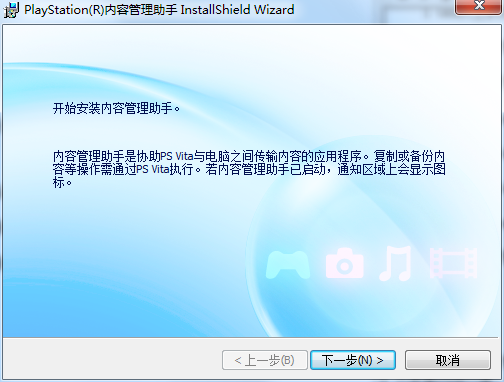
2、来到许可协议界面,我们勾选接受协议后,点击安装。
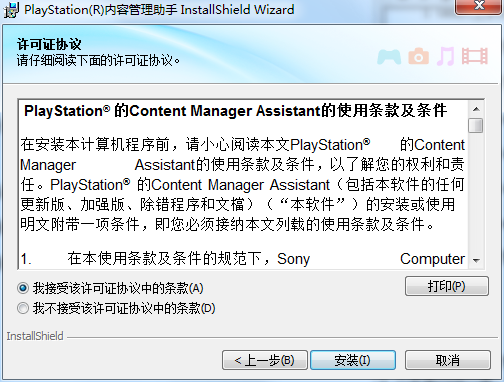
3、psv内容管理助手安装结束,点击完成即可。
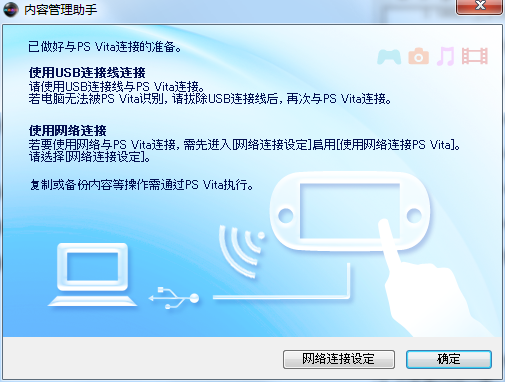
psv内容管理助手安装说明
安装时,可能会显示建议下载PlayStation®内容管理助手运行时所需对象(追加软件)的画面。此时,请遵从画面指示下载对象。
安装后,首次启动时会显示创建PS Vita/PS TV专用数据库的画面。
安装后,若显示以下画面,请点击右上角的[×]以关闭画面。
psv内容管理助手使用说明
1、双击点开“PSV内容管理助手”确认桌面右下角有小图标
2、双击打开桌面右下角的“内容管理助手”的小图标会蹦出设置栏
3、点击照片、视频影像、音乐的浏览 把位置设置成你常用的文件夹、或有音乐视频的文件夹,可以是相同的文件夹,后点确定
4、用PSV连接电脑后 在PSV上点击内容管理 选择视频或音乐 然后点击个人电脑 在那里面经行传输文件就可以了
psv内容管理助手常见问题
问:psv内容管理助手怎么升级系统?
答:一般打开后会自动进行升级。如果没有自动,你可以到SONY的官网下载安装
问:如何卸载psv内容管理助手软件?
答:方法一:安装并打开电脑管家软件,选择进入软件管理选项,点击卸载选项,在列表中找到psv内容管理助手软件,点击卸载即可
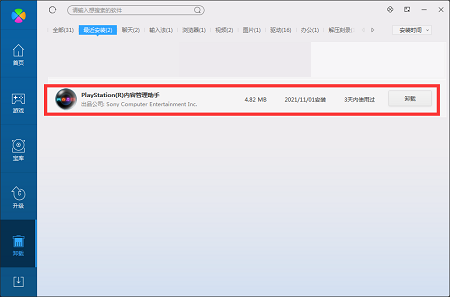
方法二:安装并打开360软件管家,在卸载选项的列表中找到psv内容管理助手软件,点击卸载即可
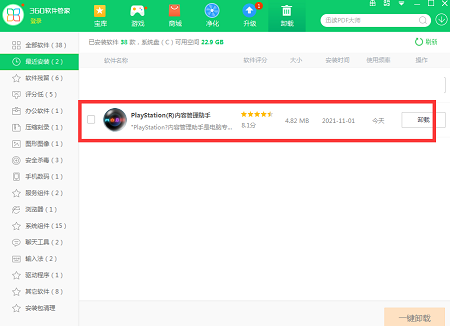
同类软件对比
科研成果管理助手最新版是一款十分受欢迎和功能全面实用的信息管理软件,科研成果管理助手最新版能够完整记录科研工作的所有资料,更具有科研财务管理等功能,更方便用户展开科研活动,科研成果管理助手官方版适合单位用,也适合个人用,包含论文、课题、著作、专利、奖励等常见科研成果管理。
YY弹幕管理助手是一款集弹幕/账号于一体的弹幕管理软件,可自定义虚拟账号,自定义弹幕内容。界面简洁,使用更加轻松!
华军小编推荐:
psv内容管理助手还可以直接浏览影像/音乐/图片文件,能够全面满足用户需求。psv内容管理助手一直以来是大多数网民的常用文件管理,其在网民心目中的霸主地位可见一般,强烈推荐广大用户下载psv内容管理助手使用,快来华军软件园下载吧。